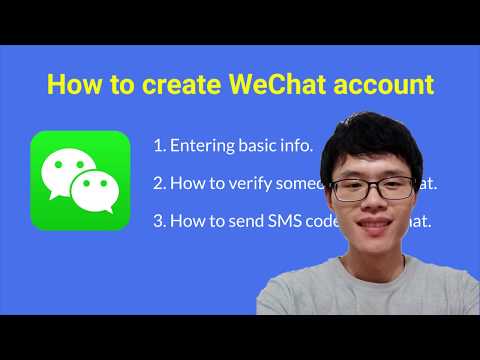Heb je een pauze nodig van Twitter? Als u uw account deactiveert, wordt uw account gedurende maximaal dertig dagen "uitgeschakeld". Als u zich binnen die periode van 30 dagen weer aanmeldt, wordt uw account opnieuw geactiveerd. Deactiveren is een geweldige manier om te voorkomen dat u op Twitter op de loer blijft of aan Twitter denkt zonder uw tweets of accountnaam te verwijderen. Als je je account definitief wilt verwijderen, moet je het eerst deactiveren en daarna niet opnieuw inloggen. Deze wikiHow leert je hoe je je Twitter-account kunt deactiveren met een telefoon, tablet of computer.
Stappen
Methode 1 van 2: Een telefoon of tablet gebruiken

Stap 1. Open de Twitter-app op je telefoon of tablet
Het is het blauw-witte vogelpictogram op je startscherm of in je app-lijst.

Stap 2. Tik op het menu ☰
Het zijn de drie horizontale lijnen in de linkerbovenhoek van het scherm.
Als u geen menu met drie regels ziet en in plaats daarvan uw profielpictogram ziet, tikt u daarop

Stap 3. Tik op Instellingen en privacy in het menu
Een ander menu wordt uitgevouwen.

Stap 4. Tik op Account
Het staat bijna bovenaan het menu.

Stap 5. Tik op Uw account deactiveren
Het is naar de onderkant van het menu.

Stap 6. Bekijk de deactiveringsinformatie en tik op Deactiveren
De informatie op deze pagina herinnert u eraan dat u tot 30 dagen vanaf nu de tijd heeft om uw account opnieuw te activeren. Als u niet binnen 30 dagen weer inlogt, wordt uw account definitief verwijderd.

Stap 7. Voer uw wachtwoord in en tik op Deactiveren
Zodra uw wachtwoord is bevestigd, verschijnt een ander bevestigingsscherm.

Stap 8. Tik op Deactiveren om te bevestigen
Uw account is nu gedeactiveerd.
Als u zich binnen 30 dagen weer aanmeldt met uw inloggegevens, wordt uw account automatisch opnieuw geactiveerd
Methode 2 van 2: Een computer gebruiken

Stap 1. Meld u aan bij uw account op
Als u nog niet bent aangemeld, klikt u op Log in om nu uw accountgegevens in te voeren.

Stap 2. Klik op het tabblad Meer
Het staat in het linkerpaneel. Dit tabblad heeft ook drie stippen in een cirkel en je ziet het in het linkerdeelvenster.
Afhankelijk van de grootte van uw browservenster, ziet u mogelijk slechts drie stippen in plaats van het woord 'Meer'

Stap 3. Klik op Instellingen en privacy
Het staat in het menu aan de linkerkant van de pagina.

Stap 4. Klik op Mijn account deactiveren
Het staat in het meest rechtse paneel onder aan de pagina.

Stap 5. Lees het deactiveringsbericht en tik op Deactiveren
De informatie op deze pagina herinnert u eraan dat u tot 30 dagen vanaf nu de tijd heeft om uw account opnieuw te activeren. Als u niet wilt dat uw account permanent wordt verwijderd, moet u zich binnen 30 dagen opnieuw aanmelden.

Stap 6. Voer uw wachtwoord in en klik op Deactiveren
Zodra uw wachtwoord is gevalideerd, krijgt u nog een laatste kans om terug te gaan.

Stap 7. Klik op Deactiveren om te bevestigen
Uw account is nu gedeactiveerd.